Quando instalado no Windows, os aplicativos podem se registrar para serem iniciados assim que você fizer login em sua conta. Embora isso funcione para os aplicativos que você precisa estar lá, como ferramentas de captura de tela, mas os aplicativos que podem ser iniciados mais tarde podem ser irritantes. O mesmo é o caso com o aplicativo Xbox, e este guia mostrará como você pode ativar ou desativar a inicialização automática do aplicativo Xbox no Windows 11/10.
Se tudo o que você fizer é um jogo no seu PC com Windows, mantenha-o ativado, pois é o centro do seu jogo e deve estar disponível o mais rápido possível.
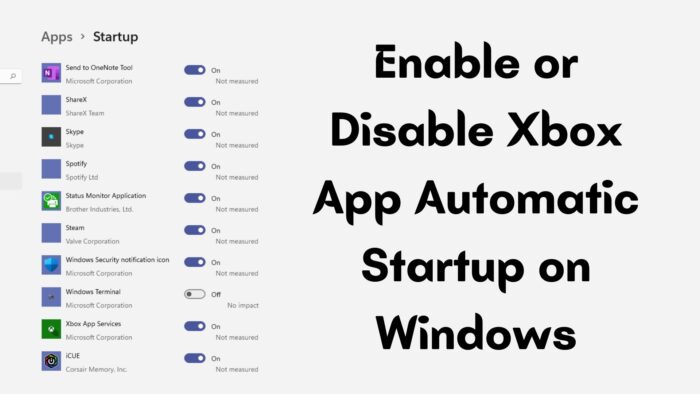
Habilite ou desabilite a inicialização automática do aplicativo Xbox no Windows PC
Semelhante a como você pode desativar qualquer aplicativo na inicialização, o aplicativo Xbox também pode ser removido. Você tem as seguintes opções:
Windows StartupLaunch App em BackgroundUncheck em App Launch Settings
Você não precisa de permissão de administrador e só afeta as configurações de contas individuais.
1] Windows Startup
A maneira mais fácil de desabilitar qualquer aplicativo na inicialização é usando o Gerenciador de Tarefas. Use as teclas Cntrl + Shift + Esc no teclado para iniciar o Gerenciador de Tarefas. Mude para a guia Inicializar, localize o Aplicativo Xbox e clique com o botão direito nele. Escolha desativá-lo se estiver ativado. Se quiser ativar, faça o inverso.
2] Desative nas configurações de inicialização do aplicativo
Abra o aplicativo Xbox e clique no ícone do seu perfil no canto superior direito. Em seguida, clique em Configurações. Mude para a seção Geral e desmarque Iniciar o aplicativo automaticamente na inicialização. Feche o aplicativo. Na próxima vez que você iniciar o PC, não verá o Xbox carregando automaticamente.
3] Inicie o aplicativo em segundo plano
Se deseja que o aplicativo inicie, mas não quer que ele venha na frente e tirar o foco, você pode desmarcar a opção Iniciar aplicativo automaticamente na inicialização, mas manter o aplicativo Iniciar em segundo plano. Ele iniciará silenciosamente o aplicativo Xbox e estará pronto quando você precisar.
Como faço para impedir que os aplicativos sejam iniciados automaticamente?
Abra as configurações do Windows (Win + I) Navegue até Aplicativos> StartupLocate o aplicativo e desativá-lo
Você precisará repetir isso para cada aplicativo que não deseja iniciar. Além disso, depois de desativar programas desnecessários, isso deve ajudá-lo a acelerar o seu PC.
Que tipo de aplicativos devo desativar?
Aplicativos de que você não precisa imediatamente pode ser removido do Startup, mas também vai depender do seu trabalho. Por exemplo, se você estiver usando uma ferramenta de captura de tela, pode querer que ela esteja lá se você a usar na maioria das vezes. Aplicativos como o Spotify não precisam estar presentes assim que você fizer login. Portanto, escolha com sabedoria
Espero que a postagem tenha sido fácil de seguir e que você tenha conseguido habilitar ou desabilitar o aplicativo Xbox na inicialização automática do Windows 11/10. Tudo depende da sua escolha. Aqueles que jogam gostariam de ter este aplicativo imediatamente; caso contrário, pode ser desativado para economizar tempo de inicialização.
